At oprette en menulinje er en grundlæggende færdighed inden for softwareudvikling, især ved oprettelse af grafiske brugergrænseflader (GUIs). Det giver brugerne mulighed for at få adgang til forskellige funktioner i dit program uden at skulle ændre layoutet af grænsefladen. Hvis du altid har ønsket at vide, hvordan man implementerer en sådan menulinje i Python, er du kommet til det rette sted. I denne vejledning vil jeg vise dig, hvordan du trin-for-trin opretter en enkel menulinje med en dropdown-menu i Python. Lad os komme i gang!
Vigtigste indsigter
- Du lærer de grundlæggende koncepter for at oprette menulinjer og dropdown-menuer i Python.
- Brugen af Menu-klassen til implementering af menu-strukturen.
- At vedhæfte kommandoer (funktioner) til menuenheder til interaktive applikationer.
Trin 1: Opret et nyt Python-projekt
I starten opretter du en ny fil, hvor du skriver din menukode. Opret en simpel Python-fil, som du f.eks. kalder "Menu.py". I denne fil vil du definere din menulinje.
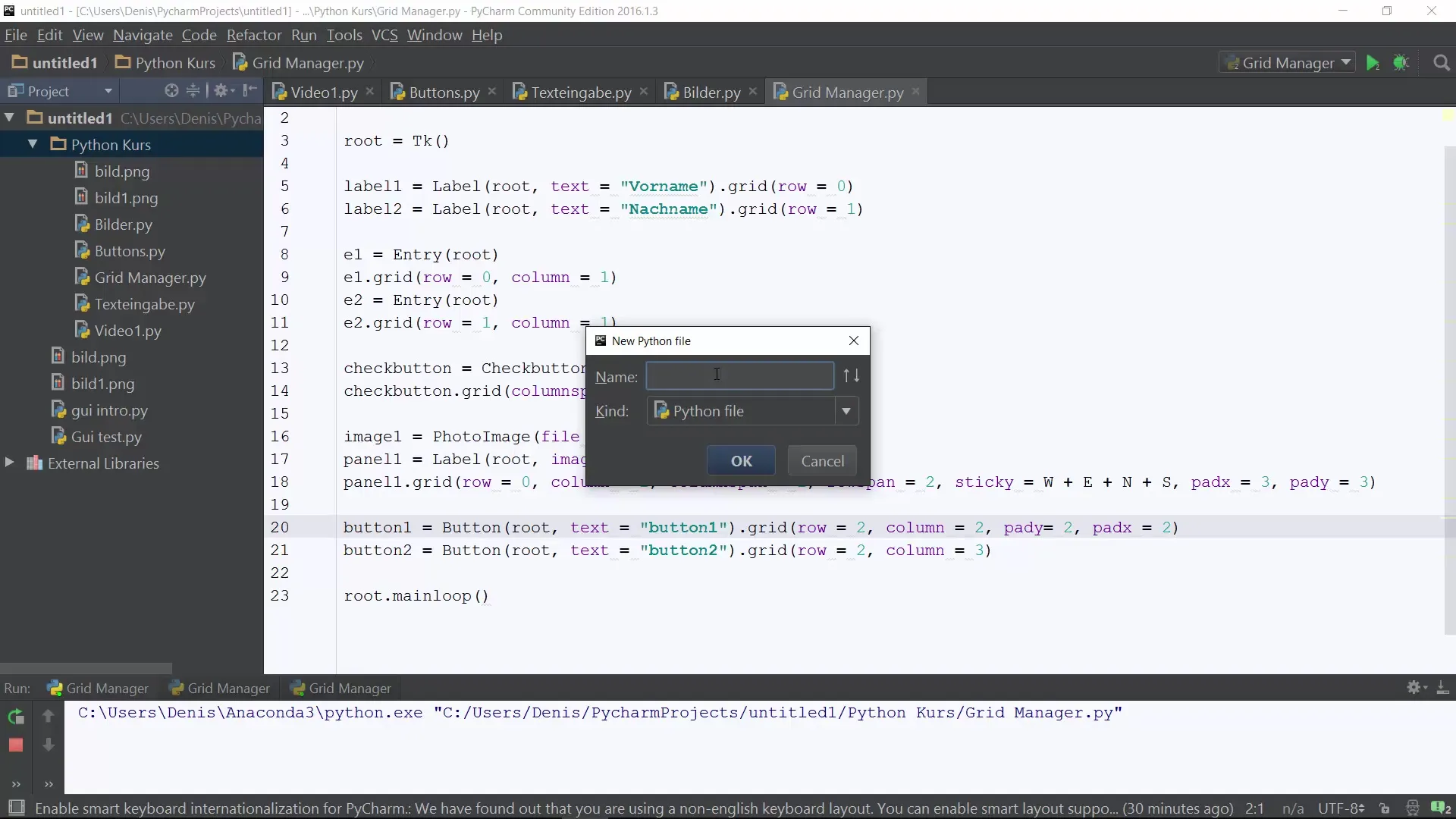
Trin 2: Importer biblioteker og initialiser vinduet
Før du begynder at oprette menulinjen, er det vigtigt at importere de relevante biblioteker. Du skal bruge Tkinter-biblioteket til at oprette GUI-vinduet. Tilføj følgende linjer i starten af din fil for at importere Tkinter og initialisere et hovedvindue.
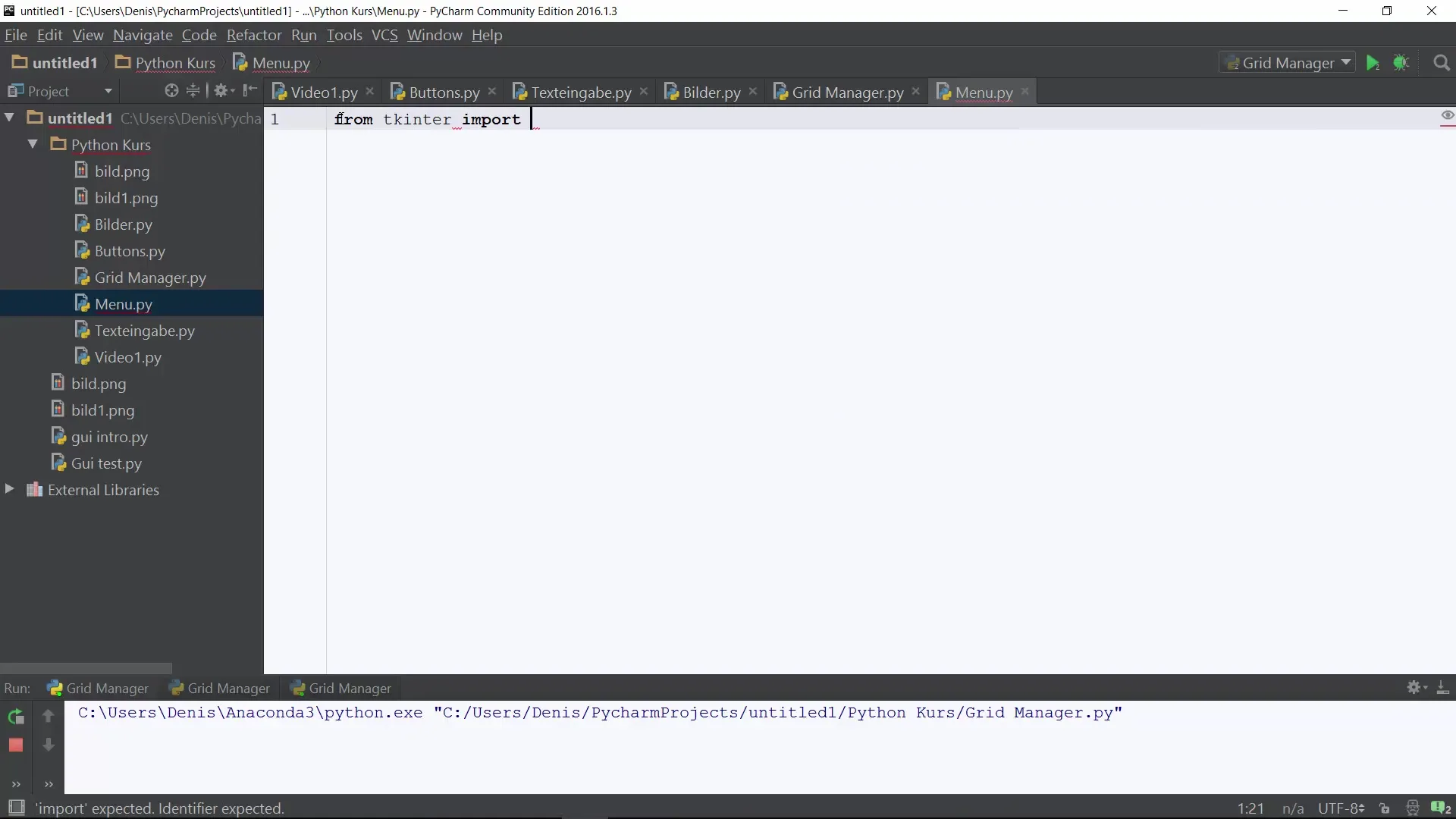
Trin 3: Opret menulinje
Nu begynder du at oprette selve menulinjen. Du bruger Menu-klassen fra Tkinter til at definere menu-strukturen. Opret et Menu-objekt og konfigurer det, så det vises i hovedvinduet.
Trin 4: Tilføj undermenu
For at skabe en meningsfuld brugergrænseflade, bør du tilføje en undermenu. Dette er en kaskadende menu, der vises, når du klikker på et hovedmenupunkt. Tilføj et filmenu, som brugerne kan få adgang til forskellige filfunktioner.
Trin 5: Tilføj menuenheder
Nu kommer den spændende del: at tilføje indlæg til filmenuen. Du kan tilføje hver menuenhed ved hjælp af metoden add_command. Glem ikke at definere en funktion, der kaldes, når en menuenhed bliver klikket på. For at starte kan du oprette en simpel funktion kaldet output, der viser, at en menuenhed er blevet valgt.
Trin 6: Indsæt separatorer
For at adskille menuenheder visuelt, kan du indsætte separatorer. Dette gør brugergrænsefladen mere ryddelig. Tilføj separatorer mellem de forskellige indlæg for at forbedre strukturen af din menulinje.
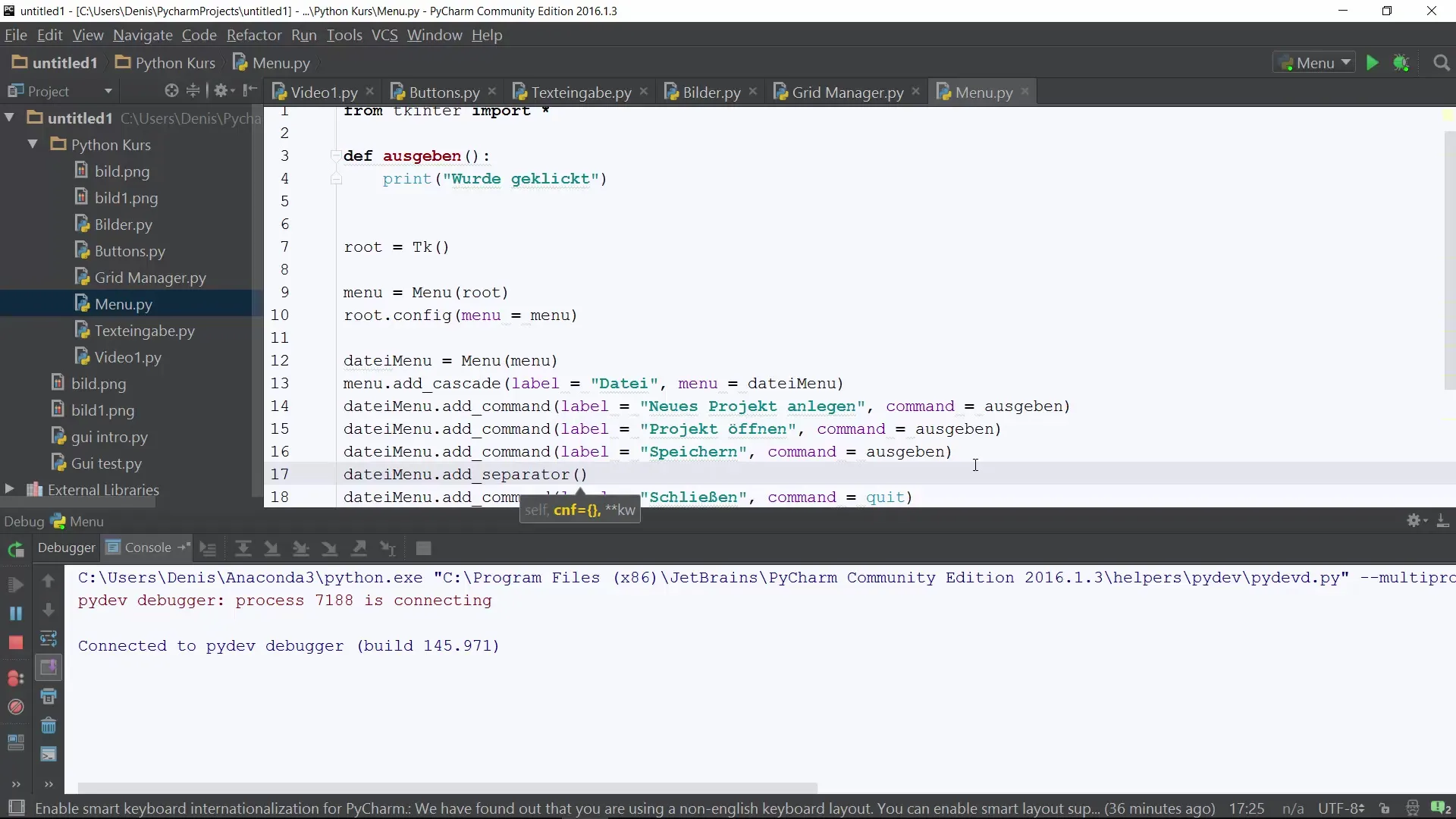
Trin 7: Opret flere undermenuer
Ud over din filmenu kan du også tilføje andre undermenuer, såsom en indstillingsmenu. Denne menu kan indeholde muligheder som "Udseende" og "Standardindstillinger". Opret det ved at gentage de samme trin som med filmenuen.
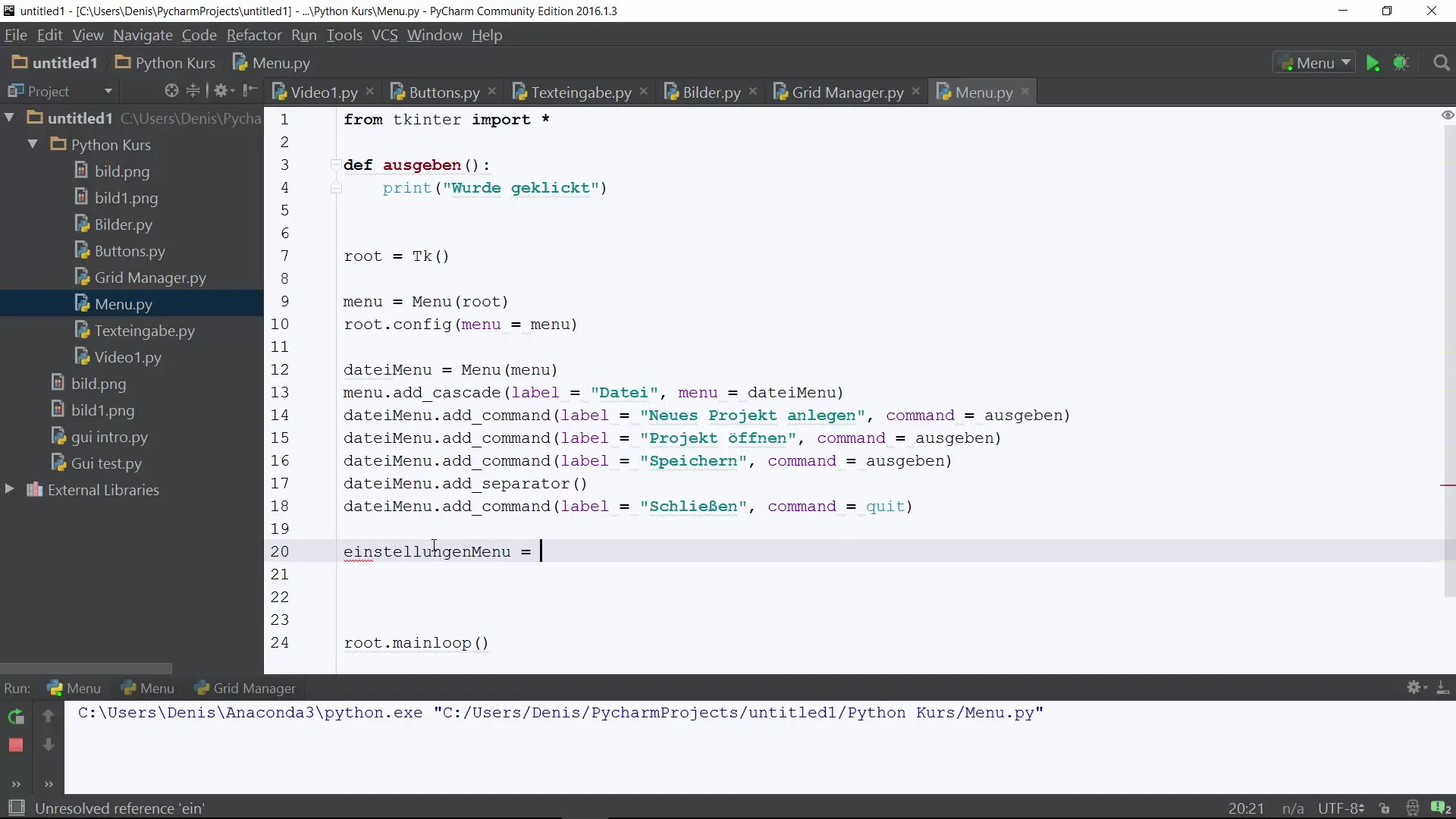
Resumé – Opret menulinje og dropdown-menu med Python
I dag har du lært, hvordan man opretter en simpel menulinje i Python med Tkinter. Fra de grundlæggende funktioner til at oprette menuer, til at tilføje undermenuer og separatorer, har du tilegnet dig de værktøjer, der er nødvendige for at udvikle en brugervenlig og funktionel menu. Nu kan du videreudvikle dit projekt og integrere mere komplekse funktioner.
Ofte stillede spørgsmål
Hvordan importerer jeg Tkinter til mit projekt?Brug linjen from tkinter import * i starten af dit script.
Kan jeg oprette mere end en undermenu?Ja, du kan oprette så mange undermenuer, du vil, ved at konfigurere Menu-objektet tilsvarende.
Hvordan kan jeg udvide funktionaliteten af menuenhederne?Du kan udvide funktionen, som er bundet til add_command-udsagnet, for at udføre komplekse operationer.


